什么样的Excel技巧:Excel进度条和数据条的制作技巧
在Excel中只是用数字显示任务的进度是不是很枯燥乏味?小Q教你一招让你的Excel进度条变得更直观、更好看。
最佳回答
在Excel中只是用数字显示任务的进度是不是很枯燥乏味?小Q教你一招让你的Excel进度条变得更直观、更好看。
Excel数据条
- 01
大量的数据看起来对比不明显,不能直观的进行数据对比?添加数据条,直观的在表格中显示出来,更直观的对比数据的大小。
参考公式:=rept("-",round(D2/1000,0))
注意:D2代表需要对比数据区域的起始单元,1000代表基数,可根据实际数量调整基数大小。
数据条显示出来后,设置颜色为红色,并向左对齐。
Excel进度条
- 01
选择任务进度一栏的数据,点击【数据】-【数据验证】-【设置】-【允许】-【序列】,在来源处选择对应的数据。

- 02
选中数据,点击【开始】-【条件格式】-【数据条】,选择自己需要的数据条类型和颜色即可。
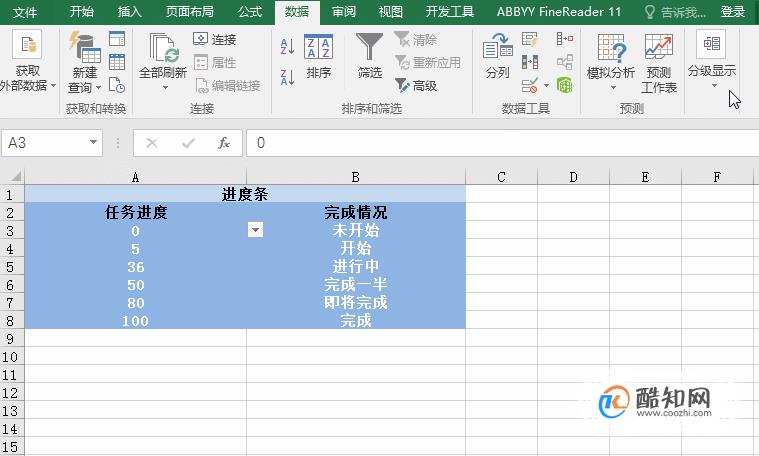

- 03
选择完成情况下的数据,一个个单元格设置填充颜色。点击【开始】-【条件格式】-【突出显示单元格规则】-【等于】,输入对应的文本,再填充颜色,选择自定义颜色。以下单元格以此类推,颜色由浅到深填充即可。

很赞哦! (125)
相关文章
- Excel技巧:Excel进度条和数据条的制作技巧
- PPT图片填充,让图片排版更高级
- Excel制作倒计时、抽签器你见过没?
- Word被忽略的冷门技巧,你知道几个?
- Word如何删除空白页,解决方法
- Word标尺使用方法,原来这么实用!
- 如何在Word中打钩打叉呢?多种方法
- Excel表格如何设置自动添加边框
- C语言简单编程之求解三角形的面积
- win10 开机蓝屏 BAD
- win10系统一直卡在登陆页面进不去的解决办法
- WIN10桌面图标变白的解决方法
- 电脑不能录音,怎么解决
- 如何用Minitab软件制作柏拉图
- excel如何修改图表的标题、图例及横纵坐标
- 电脑任务栏一直闪动怎么取消?
- 怎样使用更改CAD图层属性
- 在AE里如何调整图片的大小形状
- excel怎么计算优秀人数
- Excel 如何截取表格图片
- 如何用Excel做加减乘除的函数运算
- wps版PPT怎么设置纸张大小?
